Fitur autocomplete pada browser dapat membantu Anda menyelesaikan kata atau frasa tanpa harus mengetikkannya secara utuh.
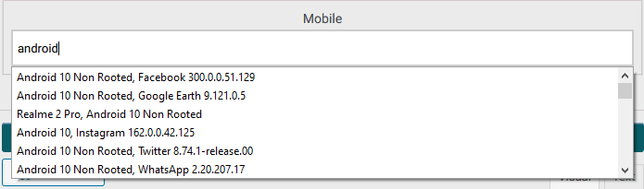
Perlu diketahui, bahwa autocomplete dan autofill adalah 2 fitur yang berbeda.
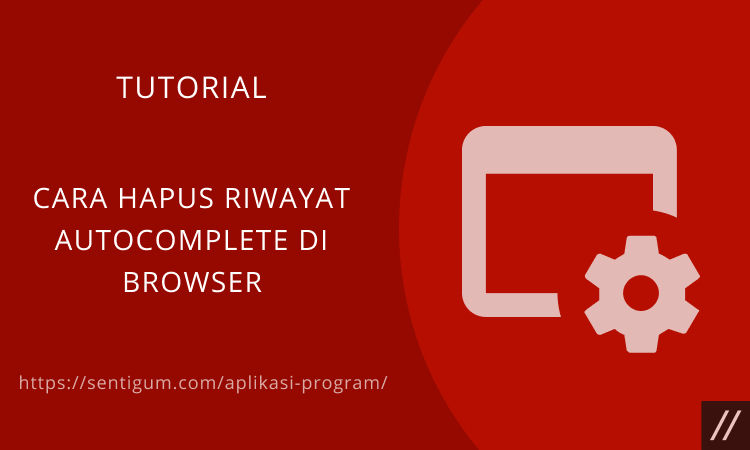
Bilah alamat dan bilah penelusuran pada browser adalah dua area utama di mana fitur autocomplete ini bekerja.
Di sisi lain, autofill dapat membantu Anda mengisi sebuah form dengan data, seperti data akun untuk login, nomor telepon, informasi kartu kredit atau alamat.
Di banyak browser, fitur autocompete aktif secara default, di mana untuk setiap kata atau frasa yang Anda ketikkan akan masuk dalam riwayat.
Berikut bagaimana cara menghapus kata atau frasa tertentu, atau menghapus seluruh riwayat autocomplete di masing-masing browser.
Mozilla Firefox
Hapus Kata/Frasa Tertentu
- Buka Mozilla Firefox.
- Pergi ke bilah di mana kata atau frasa yang ingin Anda hapus masuk dalam riwayat autocomplete.
- Ketikkan kata atau frasa yang ingin dihapus sampai kata atau frasa tersebut muncul dalam daftar autocomplete.
- Navigasikan ke kata atau frasa yang ingin dihapus dengan menekan tombol Up dan Down pada keyboard.

- Tekan Delete. Jika tidak berhasil, coba tekan Shift + Delete.
Hapus Semua Riwayat Autocomplete
- Buka Mozilla Firefox.
- Klik tombol menu (ikon tiga baris horizontal) di bagian kanan atas.

- Pilih Options.

- Pada menu di samping kiri pilih Privacy & Security.

- Cari bagian History di samping kanan. Klik tombol Clear History.

- Tentukan rentang penghapusan pada bagian Time range to clear. Centang kotak Browsing & Download History dan Form & Search History lalu klik tombol OK.

Tips: Cara cepat untuk membuka jendela Clear Recent History adalah dengan menekan tombol Ctrl + Shift + Delete.
Google Chrome
Hapus Kata/Frasa Tertentu
- Buka Google Chrome.
- Pergi ke bilah di mana kata atau frasa yang ingin Anda hapus masuk dalam riwayat autocomplete.
- Ketikkan kata atau frasa yang ingin dihapus sampai kata atau frasa tersebut muncul dalam daftar autocomplete.
- Navigasikan ke kata atau frasa yang ingin dihapus dengan menekan tombol Up dan Down pada keyboard.

- Tekan Delete. Jika tidak berhasil, coba tekan Shift + Delete.
Hapus Semua Riwayat Autocomplete
- Buka Googe Chrome.
- Klik tombol menu (ikon tiga titik vertikal) di bagian kanan atas.

- Klik More tools > Clear browsing data.

- Pada tab Basic tentukan rentang penghapusan di bagian Time range kemudian centang kotak Browsing history. Jika sudah, klik tombol Clear data di bagian bawah.

Tips: Cara cepat untuk membuka jendela Clear Recent History adalah dengan menekan tombol Ctrl + Shift + Delete.
Microsoft Edge
Hapus Kata/Frasa Tertentu
- Buka Microsoft Edge.
- Pergi ke bilah di mana kata atau frasa yang ingin Anda hapus masuk dalam riwayat autocomplete.
- Ketikkan kata atau frasa yang ingin dihapus sampai kata atau frasa tersebut muncul dalam daftar autocomplete.
- Navigasikan ke kata atau frasa yang ingin dihapus dengan menekan tombol Up dan Down pada keyboard.

- Tekan Delete. Jika tidak berhasil, coba tekan Shift + Delete.
Hapus Semua Riwayat Autocomplete
- Buka Microsoft Edge.
- Klik tombol menu (ikon tiga titik horizontal) di bagian kanan atas.

- Pilih History > Clear browsing data.

- Tentukan rentang penghapusan pada bagian Time range, centang kotak Browsing history lalu klik tombol Clear now.

Tips: Cara cepat untuk membuka jendela Clear Recent History adalah dengan menekan tombol Ctrl + Shift + Delete.
Opera
Hapus Kata/Frasa Tertentu
- Buka Opera.
- Pergi ke bilah di mana kata atau frasa yang ingin Anda hapus masuk dalam riwayat autocomplete.
- Ketikkan kata atau frasa yang ingin dihapus sampai kata atau frasa tersebut muncul dalam daftar autocomplete.
- Navigasikan ke kata atau frasa yang ingin dihapus dengan menekan tombol Up dan Down pada keyboard.

- Tekan Delete. Jika tidak berhasil, coba tekan Shift + Delete.
Hapus Semua Riwayat Autocomplete
- Buka Opera.
- Klik tombol menu (ikon Opera) di sudut kiri atas.

- Pilih History > Clear browsing data.

- Pada tab Basic tentukan terlebih dahulu rentang penghapusan di bagian Time range kemudian centang kotak Browsing history. Jika sudah, klik tombol Clear data.

Tips: Cara cepat untuk membuka jendela Clear Recent History adalah dengan menekan tombol Ctrl + Shift + Delete.
Internet Explorer
- Buka Internet Explorer.
- Klik tombol menu (ikon roda gigi) di bagian kanan atas.

- Pilih menu Internet options.

- Masuk ke tab Content. Klik tombol Settings di samping Autocomplete.

- Centang pada kotak di mana autocomplete biasanya diterapkan kemudian klik tombol Delete Autocomplete history.

- Centang kotak untuk area yang riwayatnya ingin Anda hapus kemudian klik tombol Delete.

Baca Juga:
- Cara Menonaktifkan Riwayat Penelusuran di Windows 10
- Cara Cepat Membersihkan Semua Chat di WhatsApp
- Cara Mencari Riwayat Obrolan di Facebook Messenger
- Cara Menghapus Riwayat Pencarian di Instagram
- Cara Cek Riwayat Transaksi GoPay
- Membersihkan Cache Browser Mozilla Firefox
- Membersihkan Cache Browser Microsoft Edge
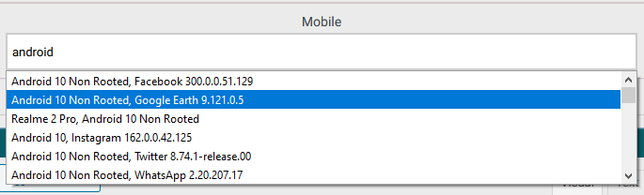
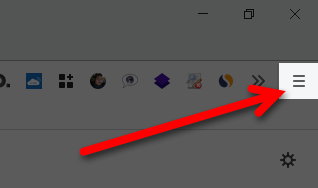
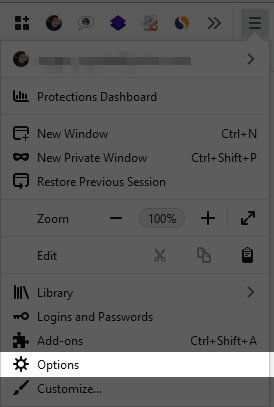
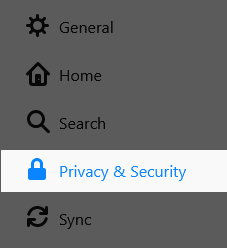
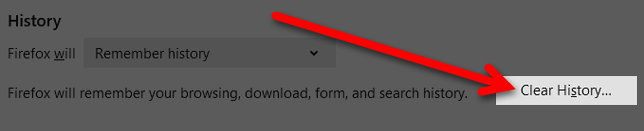
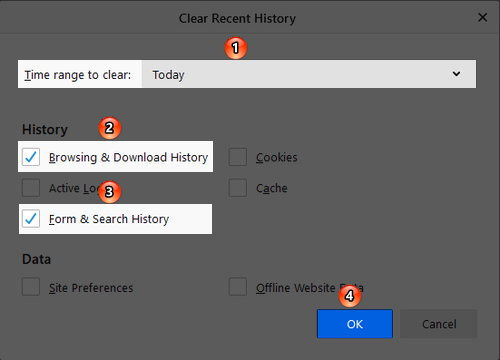
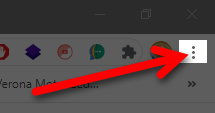
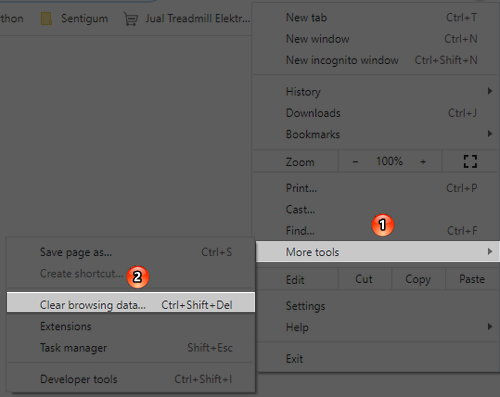
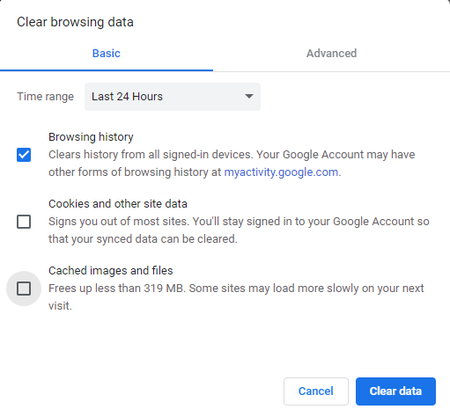
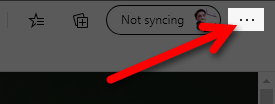
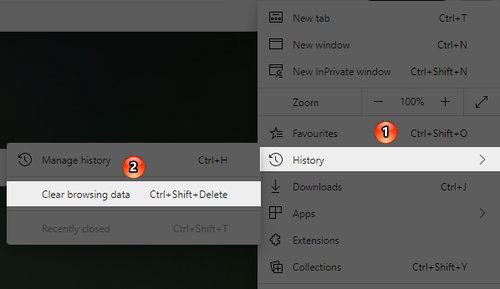
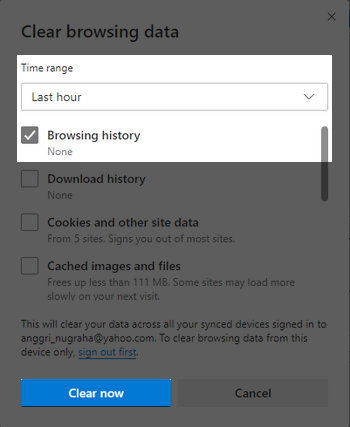
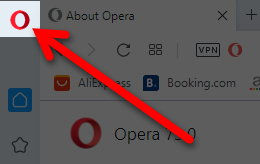
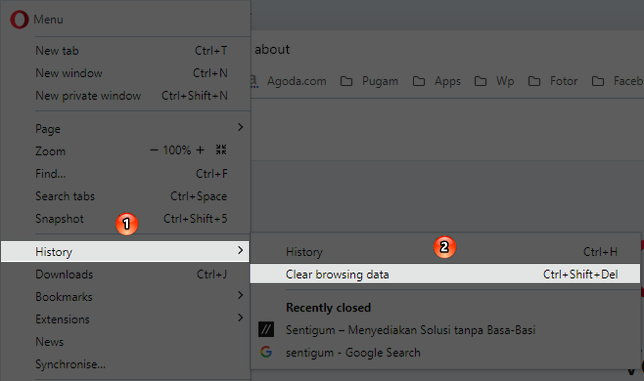
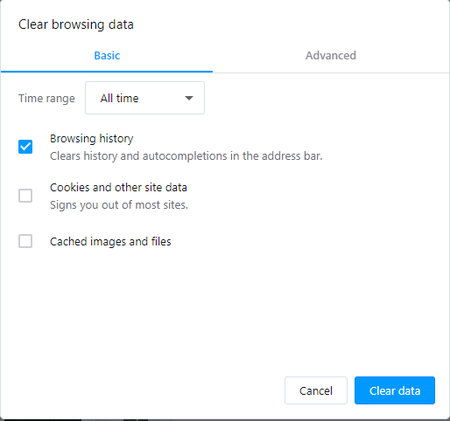
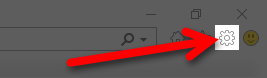
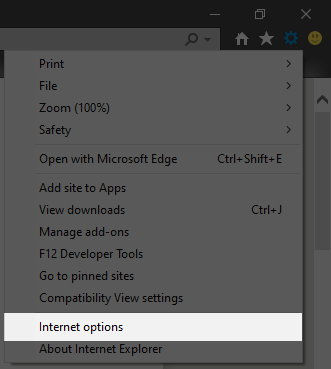
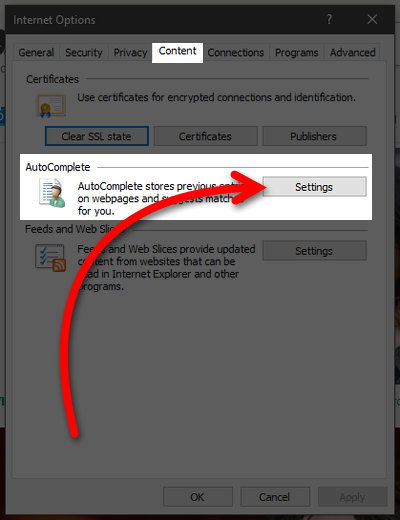
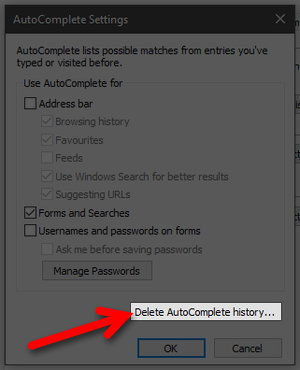
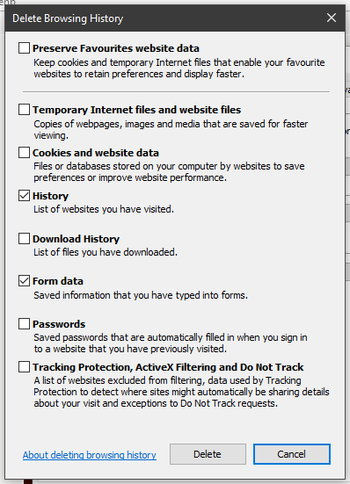







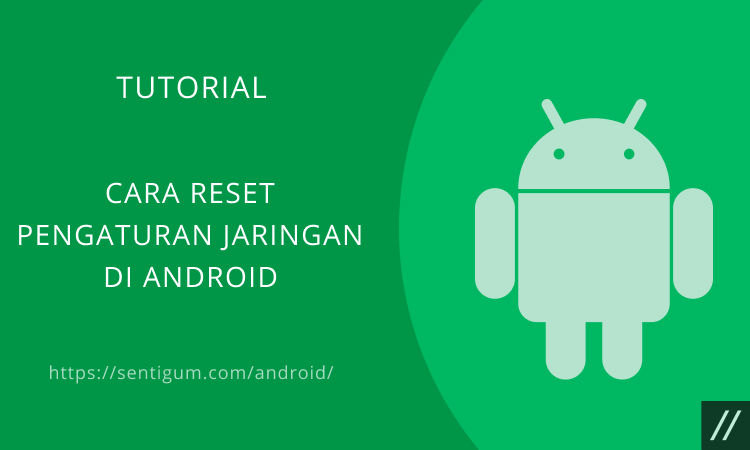
Terima kasihhhh banyaaak semoga berkah